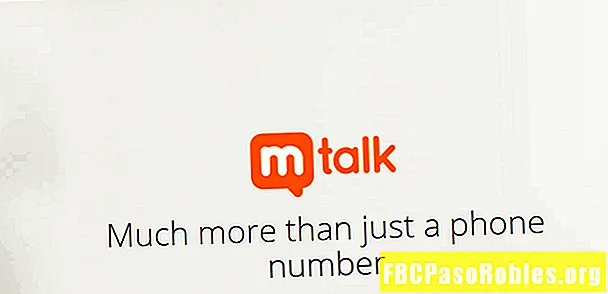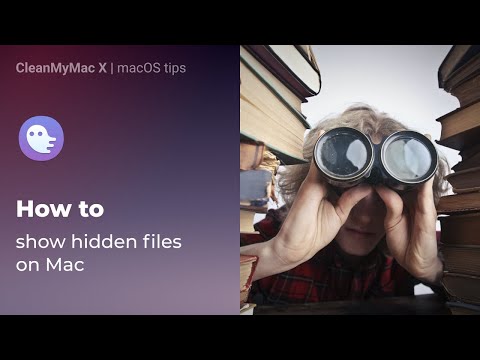
תוֹכֶן
- מה שמוסתר מתגלה בעזרת טרמינל
- הטרמינל הוא החבר שלך
- מה שניתן היה להסתיר כעת ניתן לראות
- הסתר את העומס
- מידע נוסף על מסוף
מה שמוסתר מתגלה בעזרת טרמינל
ל- Mac שלך יש כמה סודות, תיקיות נסתרות וקבצים שלא נראים לך. רבים מכם אולי אפילו לא מבינים כמה נתונים מוסתרים יש במחשב ה- Mac שלכם, מדברים בסיסיים, כמו קבצי העדפה לנתוני משתמש ואפליקציות, וכלה בנתוני מערכת שמערכת ה- Mac שלהם זקוקה כדי להפעיל נכון. אפל מסתירה את הקבצים והתיקיות האלה כדי למנוע ממך לשנות או למחוק בטעות נתונים חשובים להם ה- Mac שלך זקוק.
ההנמקה של אפל טובה, אך ישנם מקרים בהם יתכן שתצטרכו להציג את הפינות הלא-אפשריות הללו במערכת הקבצים של ה- Mac. למען האמת, תגלה שהגישה לפינות החבויות הללו של ה- Mac שלך היא אחד מהשלבים ברבים ממדריכי פתרון הבעיות שלנו ב- Mac, כמו גם המדריכים שלנו לגיבוי נתונים חשובים, כגון הודעות דואר או סימניות ספארי. למרבה המזל, אפל כוללת דרכים לגשת למוצרי נסתר אלה ב- OS X ול- macOS העדכני ביותר. במדריך זה, אנו מתרכזים בשימוש באפליקציית Terminal המספקת ממשק דמוי שורת פקודה לרבים מפונקציות הליבה של מק.

עם Terminal, פקודה פשוטה היא כל מה שנדרש כדי לגרום ל- Mac שלך לשפוך את סודותיה.
הטרמינל הוא החבר שלך
-
לְהַשִׁיק מָסוֹף, ממוקם ב / יישומים / כלי עזר /.

-
הקלד או העתק / הדבק את הפקודות למטה בחלון המסוף, אחת בכל פעם, ולחץ על להיכנס אחרי כל אחד.
ברירת המחדל כותבת com.apple.finder AppleShowAllFiles TRUE
קילר פיינדר

-
הזנת שני השורות שלמעלה לטרמינל תאפשר לך להשתמש ב- Finder כדי להציג את כל הקבצים הנסתרים במחשב ה- Mac שלך. השורה הראשונה אומרת ל- Finder להציג את כל הקבצים, ללא קשר להגדרת הדגל המוסתר. השורה השנייה עוצרת והפעלה מחדש של Finder, כך שהשינויים יכולים להיכנס לתוקף. אתה עלול לראות את שולחן העבודה שלך נעלם ומופיע שוב כשאתה מבצע פקודות אלה; זה נורמלי.
מה שניתן היה להסתיר כעת ניתן לראות
כעת, כאשר ה- Finder מציג קבצים ותיקיות נסתרים, מה אתה יכול לראות? התשובה תלויה בתיקיה הספציפית שאתה מסתכל עליה, אבל כמעט בכל תיקיה תראה קובץ בשם .DS_ Store. קובץ ה- DS_Store מכיל מידע על התיקיה הנוכחית, כולל הסמל המשמש לתיקייה, המיקום בו חלונו ייפתח, ועוד פיסות מידע שהמערכת צריכה.
חשוב יותר מקובץ ה- .DS_Store הנמצא בכל מקום, הם תיקיות נסתרות שמשתמשים ב- Mac היו פעם גישה אליהם, כמו תיקיית הספריה שבתיקיית הבית שלך. תיקיית הספריה מכילה קבצים ותיקיות רבים המתייחסים ליישומים ושירותים ספציפיים שבהם אתה משתמש ב- Mac. לדוגמה, האם תהית אי פעם היכן מאוחסנים הודעות הדוא"ל שלך? אם אתה משתמש בדואר, תמצא אותם בתיקיה הספרייה המוסתרת. באופן דומה, תיקיית הספרייה מכילה את לוח השנה, הערות, אנשי קשר, מצבים של יישומים שמורים ועוד.
קדימה הסתכל בתיקיית הספריה, אך אל תבצע שינויים אלא אם כן נתקלת בבעיה ספציפית שאתה מנסה לתקן.
כעת כשתוכלו לראות את כל התיקיות והקבצים הנסתרים ב- Finder (נניח ששלוש פעמים מהר), סביר להניח שתרצו להסתיר אותם שוב, ולו רק בגלל שהם נוטים לעמם חלונות Finder עם פריטים זרים.
הסתר את העומס
-
לְהַשִׁיק מָסוֹף, ממוקם ב / יישומים / כלי עזר /.
-
הקלד או העתק / הדבק את הפקודות למטה בחלון המסוף, אחת בכל פעם, ולחץ על להיכנס אחרי כל אחד.
ברירת המחדל כותבת com.apple.finder AppleShowAllFiles FALSE
קילר פיינדר

-
פוף! הקבצים המוסתרים מוסתרים שוב. שום תיקיה או קובץ מוסתרים לא נפגעו במהלך העצה של מק זה.
מידע נוסף על מסוף
אם כוחה של אפליקציית הטרמינל מסקרן אתכם, תוכלו לגלות יותר על אילו סודות טרמינל יכולים לחשוף במדריך שלנו: השתמשו ביישום המסוף כדי לגשת לתכונות נסתרות.